三维CAD在装配中快速选择同名文件并批量替换的方法
三维CAD在装配中快速选择同名文件并批量替换的方法
问题描述:
当我们使用CAD软件进行绘制设计时,会遇到多个同名零件需要做批量替换的情况,如下图所示。那么如何快速选择同名文件并批量替换呢?感兴趣的小伙伴一起往下看吧!
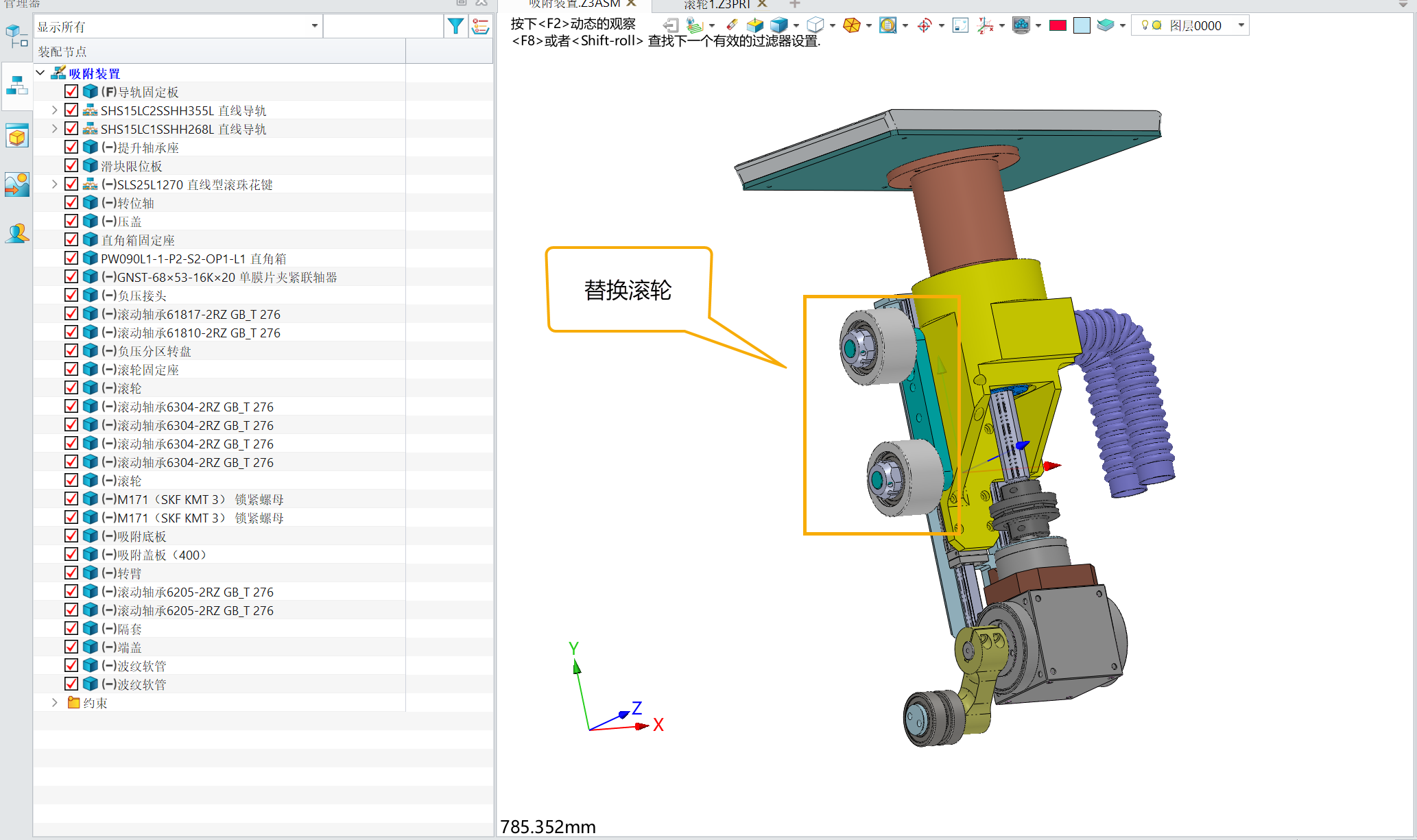
步骤指引:
1. 第一步,在【装配管理器】空白位置【右键】,在【右键菜单】中选择【打包所有】,即可看见同名零件已经进行了打包组合;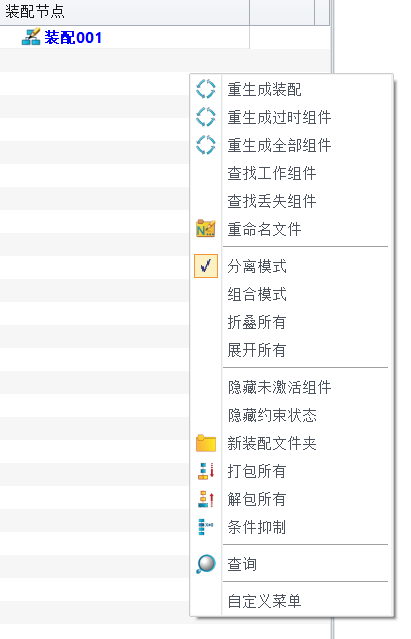
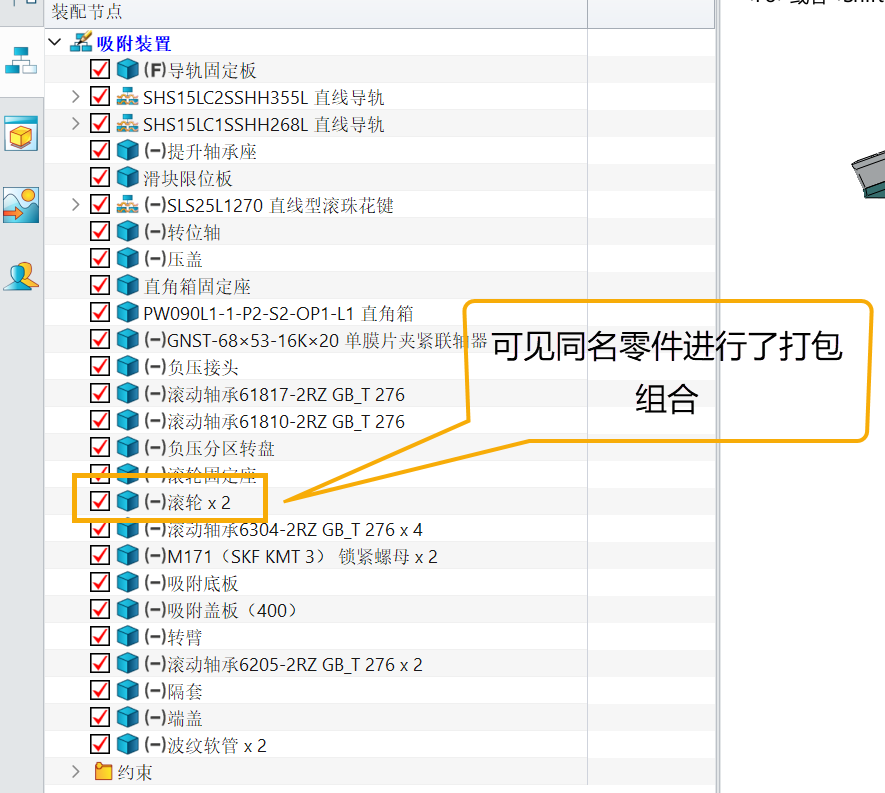
2. 第二步,点击【装配】>【组件】>【替换】,弹出【替换】面板。在选择组件时直接通过【装配管理器】选择打包后的滚轮,这样就能够快速选择多个同名文件;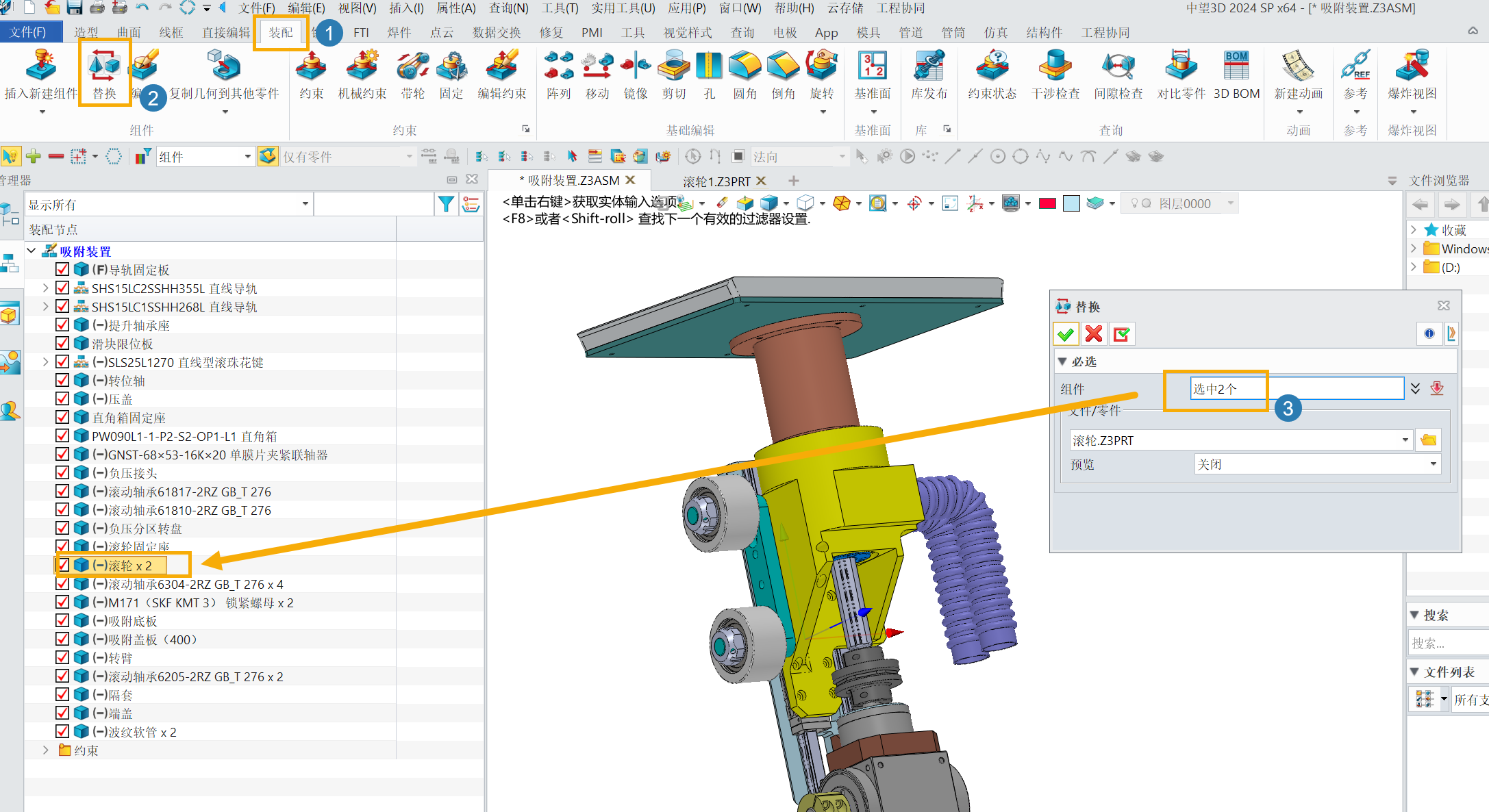
3. 第三步,在【文件/零件】中选择需要替换的组件,然后点击确定即可;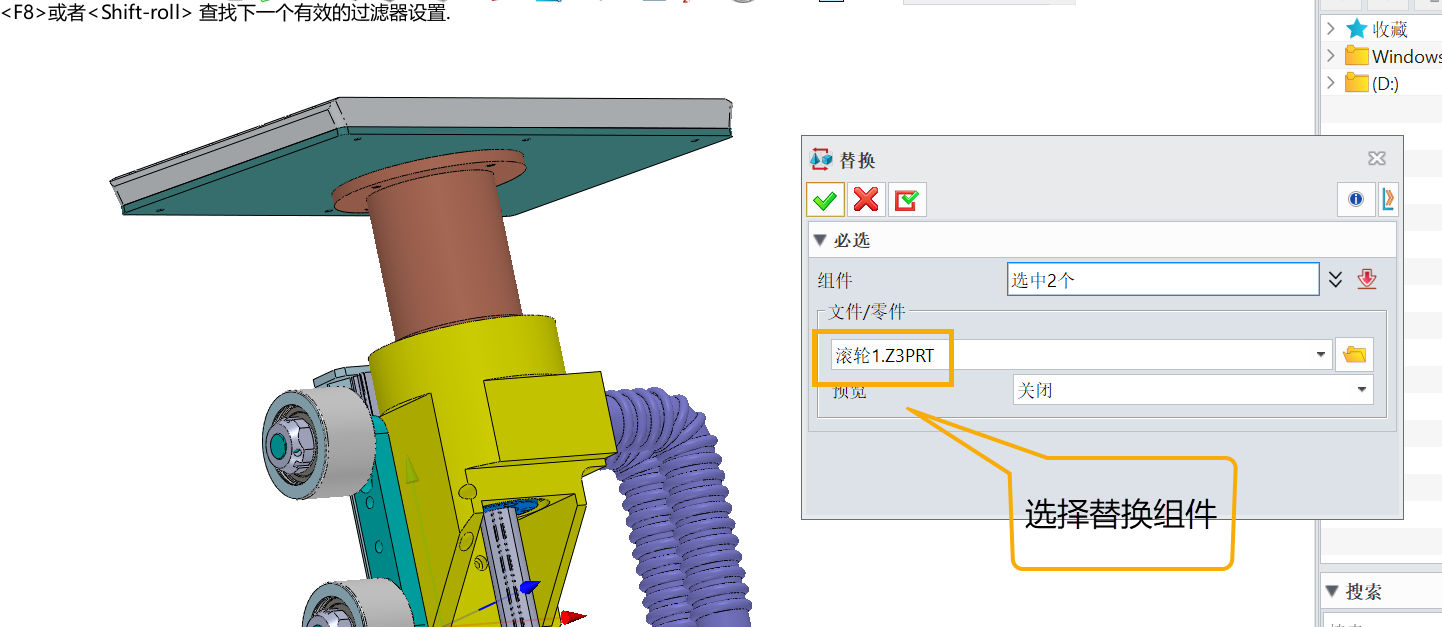
4. 最终效果如下图: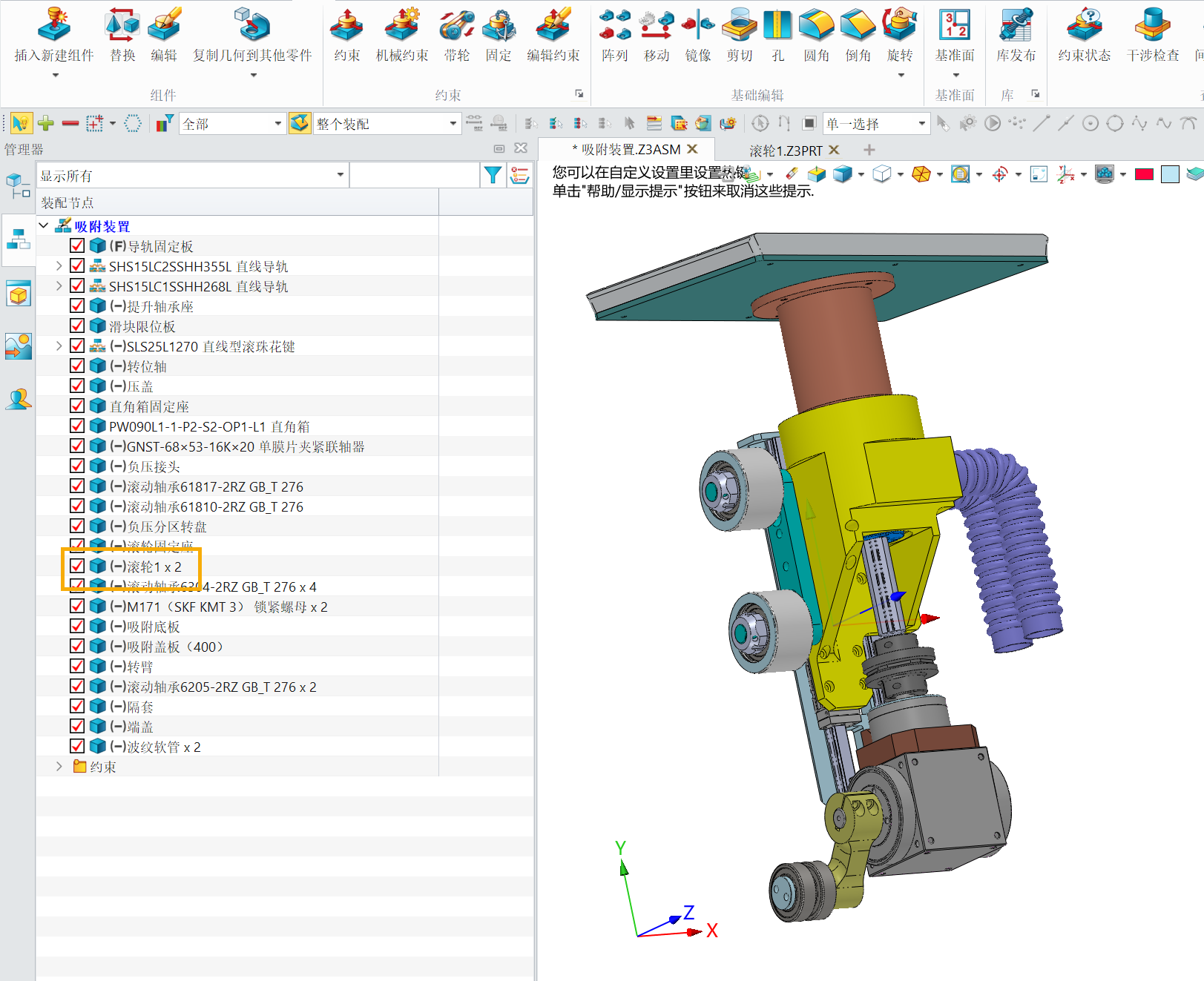
以上就是本篇文章的全部内容啦,感谢大家的阅读与支持。
推荐阅读:国产三维建模软件
推荐阅读:国产三维制图



























